IPhone の Safari でクロスサイト トラッキングを防止する方法
その他 / / August 22, 2022
オンライン プライバシーは、今まさに必要とされています。 新しい方法 広告のためにユーザーデータを追跡するために常に出てきます。 そのような要素の 1 つは、オンライン データを収集することで悪名高いトラッカーです。 トラッキングは Apple デバイスで一般的ですが、幸いなことに、iPhone の Safari でクロスサイト トラッキングを防ぐことができます。

Apple は、iPhone でのクロスサイト トラッキング防止と呼ばれるトラッカーを無効にする組み込みの方法を提供しています。 これにより、Safari で閲覧するときにサードパーティの Cookie を制限できます。 この記事を読むと、この機能がどのように役立つか、有効にする方法、および他の機能について理解するのに役立ちます。 iPhoneのプライバシー機能 これにより、インターネット上の安全性をさらに向上させることができます。 はじめましょう。
iPhoneのクロスサイトトラッキングとは
オンラインで何かを検索したときに、広告が殺到したことはありませんか? 良い、 広告トラッカー あなたの主な犯人です。 彼らはあなたの閲覧データを盗み、関連する広告を提供します。
ブラウザ トラッカーは、オンラインでの習慣や好みに関する情報を収集して行動を理解する Web ページ タグです。 さまざまな Web サイトには、インターネット上でユーザーを追跡して広告のプロファイルを作成できるトラッカーが含まれています。 これが、広告サービスが関連する広告をデバイスに毎回プッシュできる方法です。
さらに悪いのは、サードパーティのトラッカーです。 それらは、最初にアクセスしたことのない Web サイトによって配置されます。 それらは通常、情報を共有することに同意していない広告ネットワークから発信されます。 しかし、それらを止める方法があります。 詳細については、次のセクションに進んでください。
iPhoneでクロスサイトトラッキングをオフにする方法
iPhoneでWebサイトベースの追跡をオフにするための段階的な手順は次のとおりです.
ステップ1: 設定アプリを開きます。
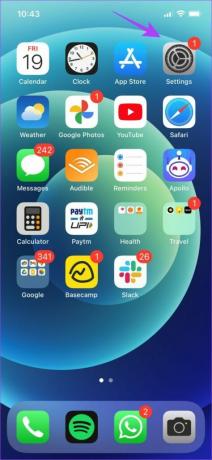
ステップ2: サファリを選択します。
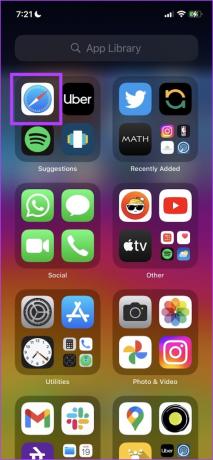
ステップ 3: [プライバシーとセキュリティ] の下にある [クロスサイト トラッキングの防止] をオンにします。

ステップ 4: 「IP アドレスを非表示」オプションを選択します。

ステップ 5: 次に、「トラッカーから」を選択します。

iPhone の Safari でクロスサイト トラッキングを無効にするために必要なことはこれだけです。 ただし、多くのユーザーは、デバイスでオプションがグレー表示されていると報告しています. 同様の問題に直面している場合でも、心配しないでください。 バグではありません。 次のセクションに進み、理解を深めてください。
クロスサイト トラッキングを防止するオプションが iPhone でグレー表示されるのはなぜですか?
グレーアウトされた クロスサイト防止オプションは、おそらくあなたが持っているためです iPhone で Cookie をブロック. トラッカーは Cookie を使用してデータを収集するため、Cookie オプションを無効にすると、トラッカーはデータを収集できなくなります。

さて、あなたが気づいたので、物事を一段と上げましょう。 Safari でクロスサイト トラッキングを防止するオプションを有効にすると、ブラウザのプライバシー レポートも有効になります。 それは何ですか、それはどのように機能しますか? 確認してみましょう。
iPhoneのプライバシーレポートとその表示方法
あなたを監視しようとする Web サイトに Safari でアクセスすると、Safari はその概要を記録し、読みやすい形式で作成して、あなたのデータをブロックした Web サイトの数を示します。 Apple はこれをプライバシー レポートと呼んでいます。 これにより、あなたを追跡しようとしている Web サイトのアイデアが得られます。
このレポートにアクセスする方法は次のとおりです。
ステップ1: Safari で開いている Web サイトで、[AA] ボタンをクリックします。

ステップ2: [プライバシー レポート] を選択します。

それでおしまい。 プライバシー レポートを表示できるようになりました。 データの収集を妨げられたトラッカーの総数と、トラッカーに接続した Web サイトの合計パーセンテージが表示されます。
また、あなたを最も追跡しようとした Web サイトも表示されます。 下にスクロールすると、あなたを追跡しようとした Web サイトのリストとトラッカーの数も表示されます。

プライバシー レポートは、Apple がユーザーのプライバシーをどれほど真剣に考えているかを数値化する優れた機能です。 しかし、それだけではありません。 Appleは多くのオプションを追加しました オンライン プライバシーを強化する.
プライバシー レポートの「トラッカーがあなたのプロファイリングを阻止」とはどういう意味ですか?
そのため、トラッカーがブラウジング アクティビティに関連するデータを取得すると、基本的にデータの「プロファイル」が作成されます。 このプロファイルは、主に広告代理店がパーソナライズされた広告を送信するために使用されます。 トグルを有効にして Safari でクロスサイト トラッキングを防止すると、プロファイリングから保護されます。 したがって、これらのトラッカーはあなたのデータにアクセスできません。したがって、Safari は、あなたのプロファイリングを阻止したトラッカーの数を表示します。
iPhone でのセーフ ブラウジングのためのその他のプライバシー オプション
「クロスサイト トラッキングを防止する」を有効にするとトラッカーから保護されますが、プライバシーをさらに拡張し、Safari で安全かつプライベートにブラウジングするのに役立つ他の設定があります。 それらを見てみましょう。
1. Safari 設定内のオプション
クロスサイト保護をオンにしたときに気づいたかもしれませんが、その下にはプライバシーのために使用することをお勧めする他の設定があります. 各オプションの意味と、それを有効にする理由は次のとおりです。

- 不正なウェブサイトの警告: この機能はフラグを提供し、悪意のあるコンテンツや要素を含むサイトにアクセスしようとしている場合に警告します。
- プライバシー保護広告の測定: この機能を有効にすると、広告主はユーザーのプライバシーを侵害することなく、Web サイトでの広告の効果を測定できます。
- Apple Pay を確認します。 このオプションをオフにすることをお勧めします。 オフにすると、Safari で開いた Web サイトは、Apple Pay を使用しているかどうかを確認できなくなります。
2. Safari Web サイトの位置情報アクセスをオフにする
Safari の Web サイトがあなたの位置を追跡しないようにすることができます。 これにより、トラッカーがあなたの地理的位置にアクセスするのをブロックします. 位置情報へのアクセスを無効にする方法は次のとおりです。
ステップ1: [設定] の [プライバシー] に移動します。

ステップ2: 位置情報サービスを選択します。

ステップ 3: Safari Web サイトをタップします。

ステップ 4: なしを選択します。

クロスサイト トラッキングを防止してプライバシーを強化する
これは、iPhone の Safari でクロスサイト トラッキングを防止する方法です。 サードパーティの Cookie を無効にすることは、Web サイトがあなたを追跡するのを効果的に停止する方法です。 さらに、プライバシー レポートを使用すると、トラッカーの数に基づいて、どのサイトを避けるべきかをよりよく理解できると思います. 安全でプライベートなブラウジングをお楽しみください。
最終更新日: 2022 年 8 月 22 日
上記の記事には、Guiding Tech のサポートに役立つアフィリエイト リンクが含まれている場合があります。 ただし、編集の完全性には影響しません。 コンテンツは偏りがなく、本物のままです。



